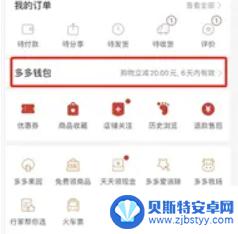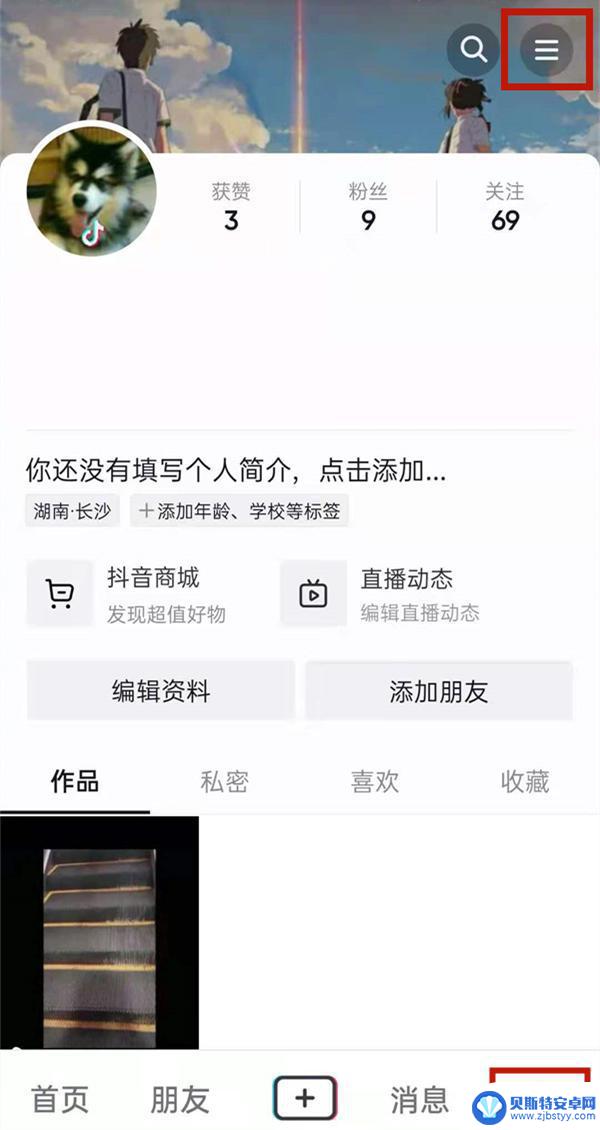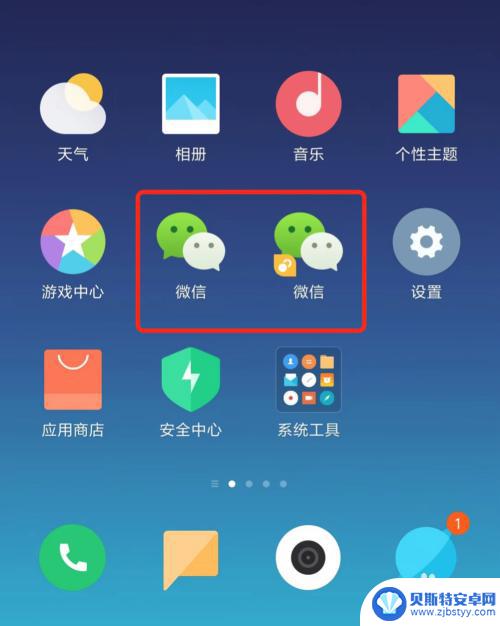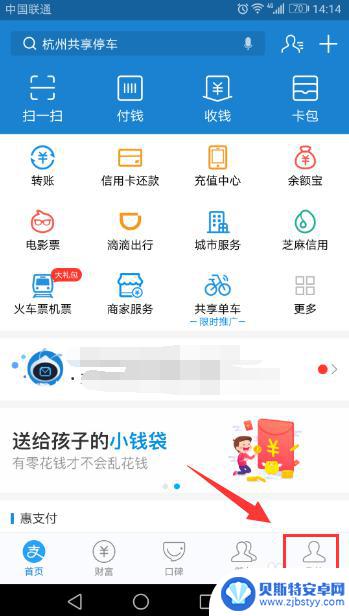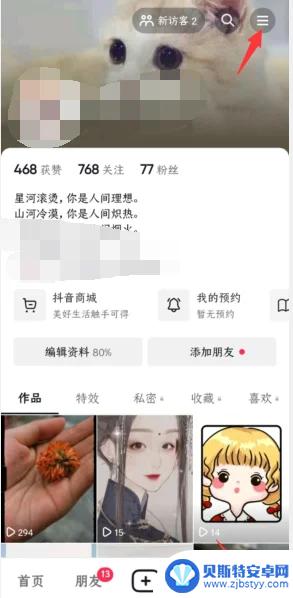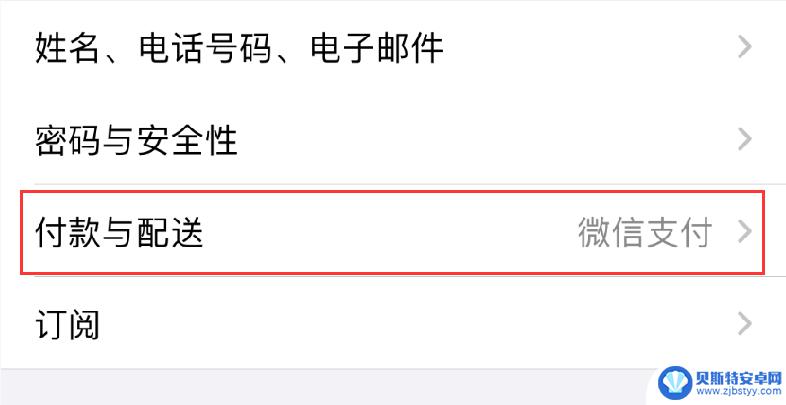苹果手机的免密支付在哪里关闭 苹果手机免密支付怎么关掉
苹果手机的免密支付功能在哪里关闭?苹果手机免密支付怎么关掉?苹果手机的免密支付功能是一项便捷的支付方式,但有时候我们可能希望关闭这个功能,以提高支付安全性或避免意外消费,关闭苹果手机的免密支付功能非常简单,只需在设置中找到对应的选项并进行关闭操作即可。接下来让我们一起来了解如何正确地关闭苹果手机的免密支付功能,保护我们的支付安全吧!
苹果手机免密支付怎么关掉
操作方法:
1.首先我们打开苹果手机的APP商店进入,然后点击右上角的个人头像进入我们的个人账户。
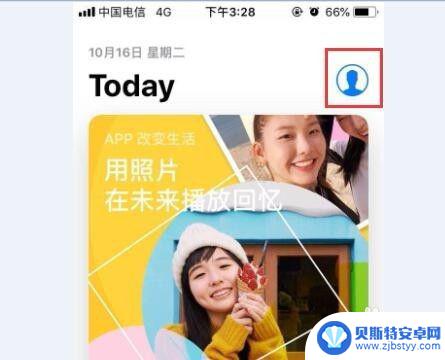
2.在个人账户中点击我们的账户名称,然后输入指纹验证后登陆机内账户设置页面。
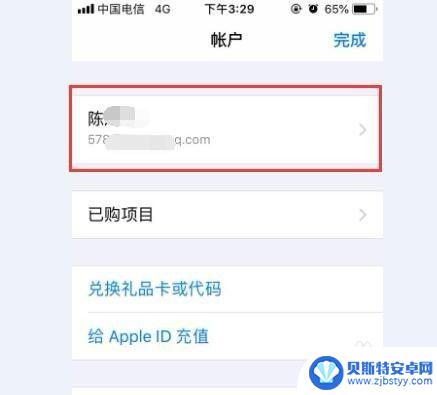
3.在我们的个人账户设置中点击付款信息打开。
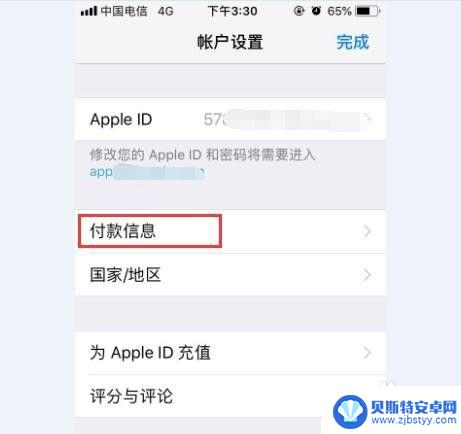
4.然后在付款方式页面中我们就可以看到我们已经绑定的支付方式了,以支付宝为例。点击支付宝后在下方就可以看到如需重新绑定请轻点此处的文字提示。
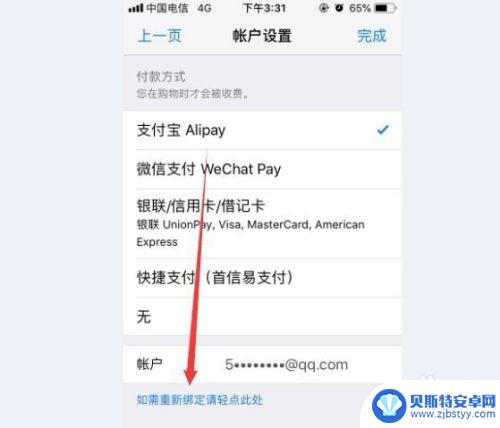
5.点击后等以下下就会直接在手机中打开支付宝,并且直接跳转到支付宝的免密支付页面了。在这个页面上我们发现没有关闭的入口。那么咋办呢,很简单我们打开支付宝,然后进入我的右上角的设置中。
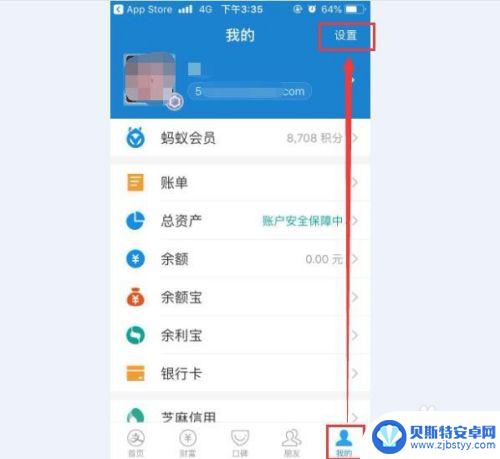
6.在支付宝设置中点击支付设置,然后点击免密支付进入。
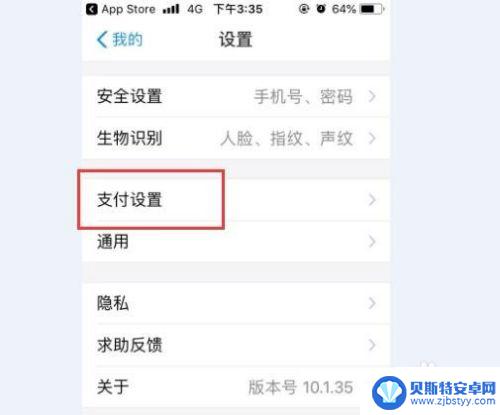
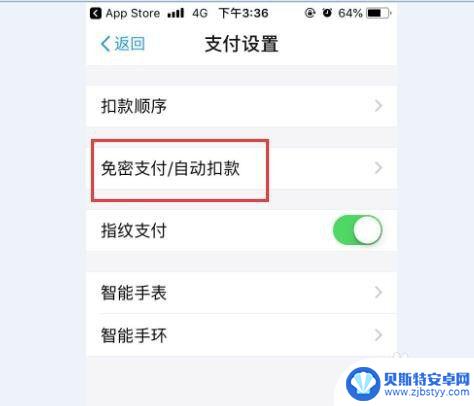
7.在支付宝免密支付页面我们就可以看到苹果手机的免密支付功能授权了,点击进入后选择关闭服务就可以了。这样苹果手机就取消免密支付功能了。
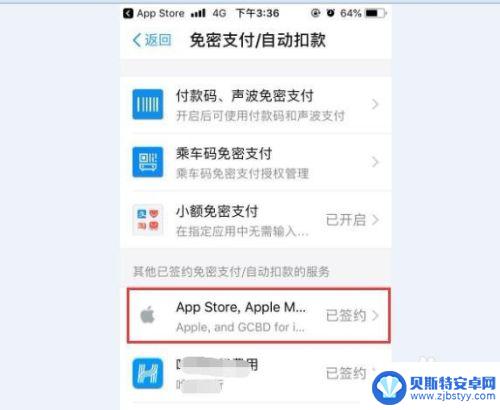
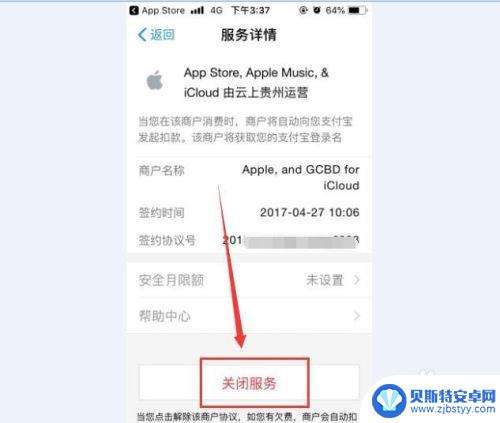
以上就是苹果手机的免密支付关闭的方法,请根据小编提供的步骤来处理,希望对大家有所帮助。
相关教程
-
苹果手机拼多多免密支付在哪里关闭 拼多多免密支付关闭步骤
随着拼多多的快速发展,免密支付成为了许多用户购物的首选方式,对于一些用户来说,拼多多免密支付可能存在一些安全隐患。尤其是苹果手机用户,他们想知道如何关闭拼多多的免密支付功能,以...
-
怎样取消免密支付功能抖音(怎么取消免密支付功能抖音)
今天给大家介绍有关怎样取消免密支付功能抖音的相关内容,希望对大家有所帮助,一起来看看吧。1抖音怎么取消免密支付? 1、打开抖音,点击右下角我。点击右上角三横图标。 ...
-
微信如何关闭手机支付 如何关闭微信免密支付
随着移动支付的飞速发展,微信支付成为了人们生活中不可或缺的一部分,有时我们可能会因为个人需求或安全考虑,需要关闭手机支付功能,包括微信免密支付。如何关闭微信的手机支付功能呢?接...
-
iphone怎么看免密支付 如何关闭支付宝自动扣款服务
在现如今的数字化时代,手机已经成为人们日常生活中不可或缺的一部分,而iPhone作为其中的佼佼者,更是备受追捧。除了其强大的功能和精美的设计外,iPhone还具备许多便捷的支付...
-
怎么去掉看抖音赚抖币功能(怎么去掉抖音上的抖音号)
今天给大家介绍有关怎么去掉看抖音赚抖币功能的相关内容,希望对大家有所帮助,一起来看看吧。1怎么在抖音上关闭自动扣抖币?1.抖音会自动换抖币是因为你开启了免密支付,导致支付的时候不需...
-
苹果手机如何取消微信付费 iOS 14 如何关闭微信免密支付提示
在iOS 14系统中,苹果手机用户可能会遇到微信付费功能弹窗或者免密支付提示的情况,这些弹窗可能会对用户体验造成干扰,因此有些用户希望能够取消这些付费提醒。如何在苹果手机上取消...
-
手机能否充值etc 手机ETC充值方法
手机已经成为人们日常生活中不可或缺的一部分,随着手机功能的不断升级,手机ETC充值也成为了人们关注的焦点之一。通过手机能否充值ETC,方便快捷地为车辆进行ETC充值已经成为了许...
-
手机编辑完保存的文件在哪能找到呢 手机里怎么找到文档
手机编辑完保存的文件通常会存储在手机的文件管理器中,用户可以通过文件管理器或者各种应用程序的文档或文件选项来查找,在手机上找到文档的方法取决于用户的手机型号和操作系统版本,一般...
-
手机如何查看es文件 手机ES文件浏览器访问电脑共享文件教程
在现代社会手机已经成为人们生活中不可或缺的重要工具之一,而如何在手机上查看ES文件,使用ES文件浏览器访问电脑共享文件,则是许多人经常面临的问题。通过本教程,我们将为大家详细介...
-
手机如何使用表格查找姓名 手机如何快速查找Excel表格中的信息
在日常生活和工作中,我们经常需要查找表格中的特定信息,而手机作为我们随身携带的工具,也可以帮助我们实现这一目的,通过使用手机上的表格应用程序,我们可以快速、方便地查找需要的信息...